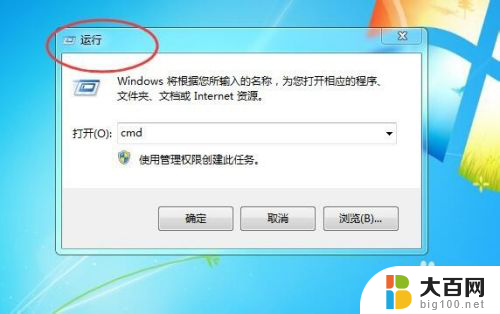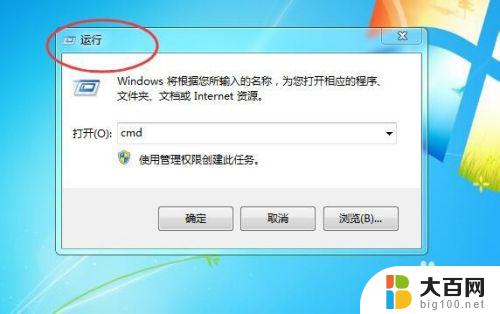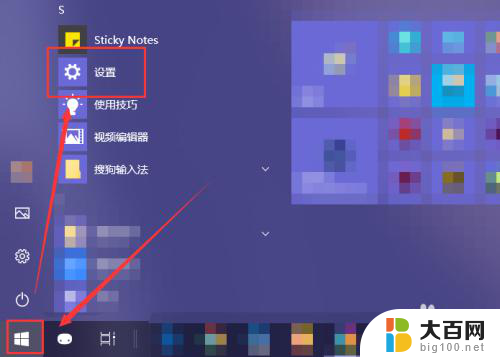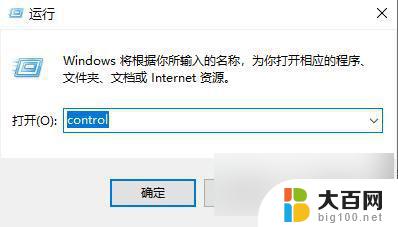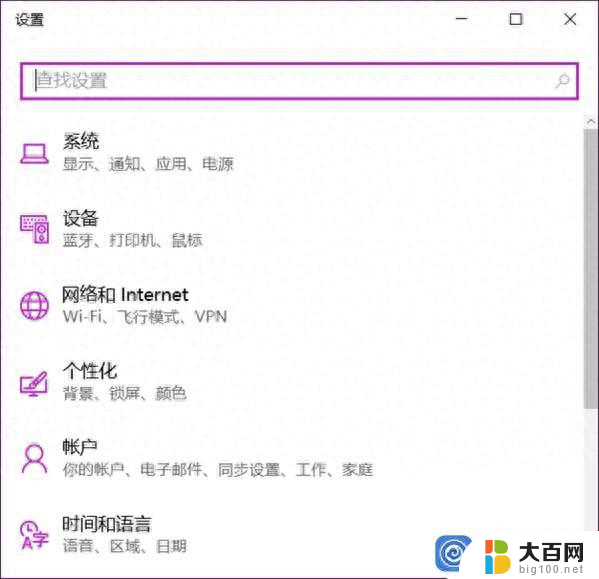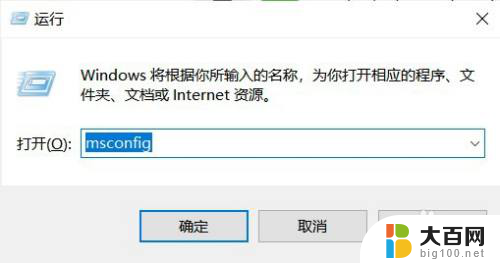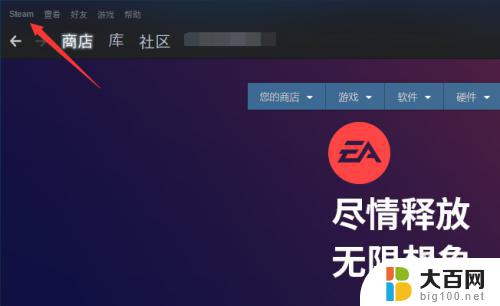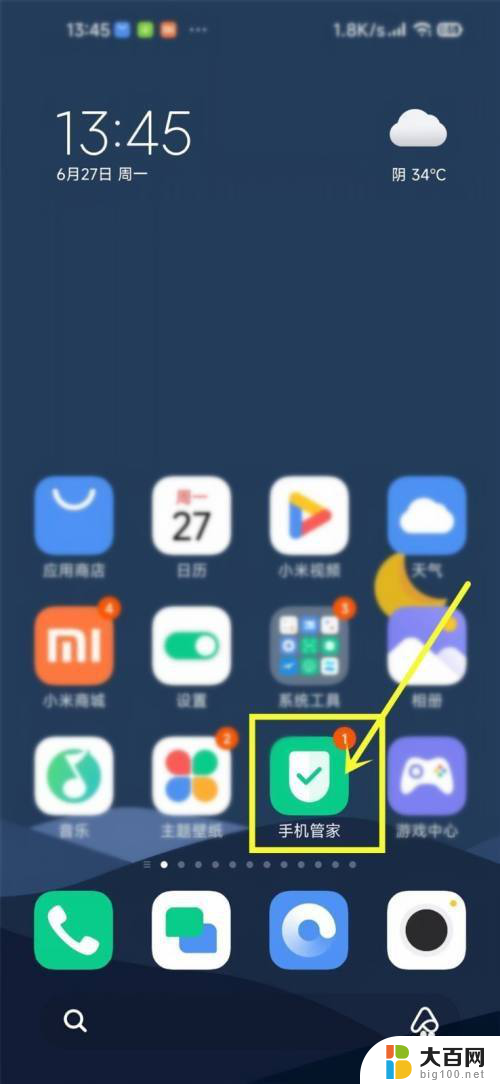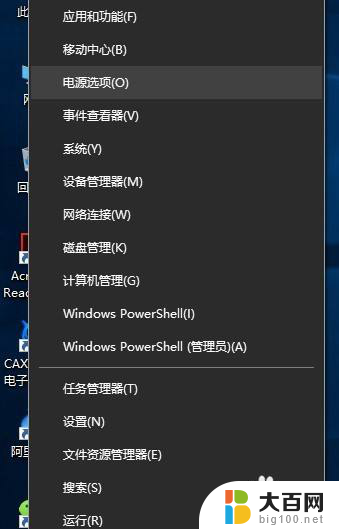怎样关闭开机自动启动的程序 电脑开机自动启动程序关闭方法
怎样关闭开机自动启动的程序,当我们打开电脑时,经常会发现一些程序自动启动,这不仅会影响开机速度,还可能占用系统资源,了解如何关闭开机自动启动的程序变得非常重要。关闭开机自动启动的程序有很多方法,其中最常用的是通过任务管理器来实现。我们只需要按下Ctrl+Shift+Esc组合键,打开任务管理器,然后切换到启动选项卡。在这个选项卡中,我们可以看到所有开机自动启动的程序列表,并且可以选择性地禁用它们。我们也可以通过系统配置工具或者直接在程序的设置界面中进行关闭。无论采用哪种方法,关闭开机自动启动的程序都能够让我们的电脑开机更加迅速,并提高系统的运行效率。
具体步骤:
1.win+r
使用快捷键【win+r】,会弹出一个运行窗口。如下图所示。
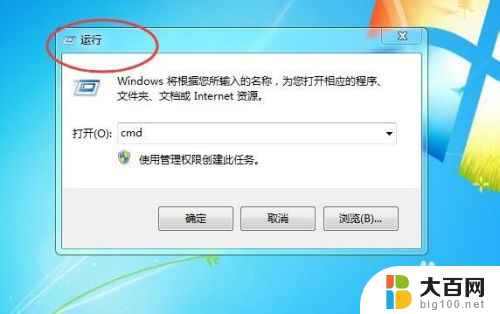
2.msconfig
然后在运行窗口中,输入【msconfig】。点击下方的【确定】按钮,如下图所示。
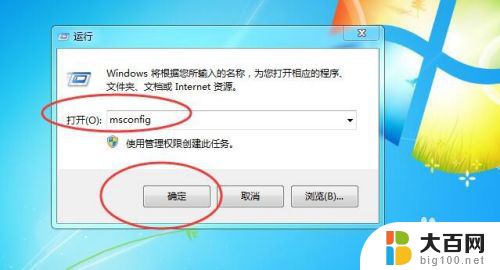
3.系统配置
然后就会弹出一恶搞【系统配置】软件,如下图所示。
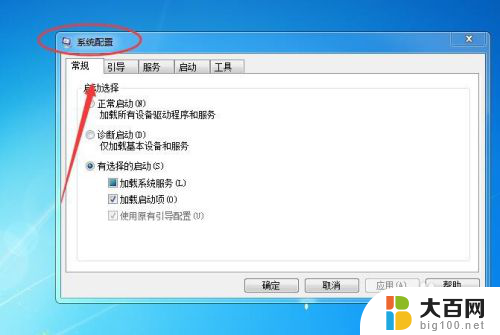
4.启动
然后切换到【启动】选项卡,如下图所示。
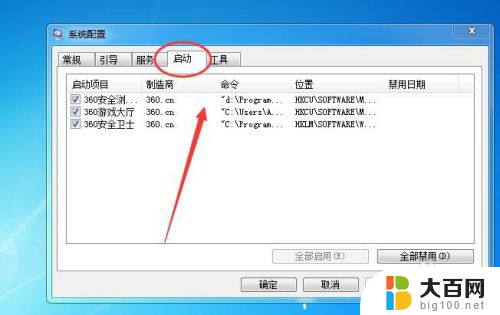
5.取消勾选
然后再把不需要自动启动的软件,取消勾选即可。如下图所示。

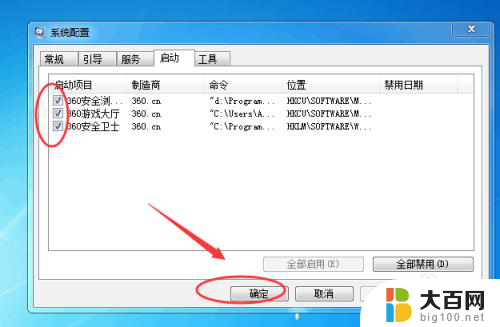
以上是关闭开机自启动程序的全部内容,如果需要,您可以根据以上步骤进行操作,希望这能对您有所帮助。